内存卡插入电脑时遇到困难怎么办?
- 家电常识
- 2025-03-31
- 16
- 更新:2025-03-27 01:57:05
在当今数字化时代,内存卡作为移动存储的重要工具,在我们的生活中扮演着不可或缺的角色。无论是在智能手机、平板电脑或是相机中,内存卡都储存着我们的珍贵记忆与数据。然而,面对如何将内存卡正确地插入电脑这一看似简单的问题,不少用户可能会遇到麻烦。本文旨在指导您解决内存卡插入电脑时遇到的困难,提供实用的解决策略和相关的背景知识。
问题诊断与认识
当您的内存卡插入电脑时若遇到任何问题,首先应该确认以下几点:
1.内存卡是否锁定:检查内存卡的锁定开关是否处于解锁状态。
2.读卡器是否兼容:如果您使用的是外部读卡器,请确保它与您的内存卡类型兼容(例如SD卡、microSD卡等)。
3.电脑是否支持:确认您的电脑具备读取该类型内存卡的硬件接口。
4.驱动程序和系统更新:确保电脑的驱动程序是最新的,同时系统也没有未解决的更新问题。
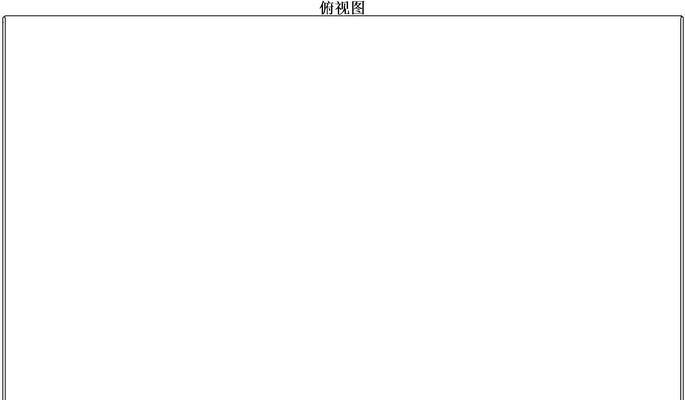
操作步骤与指导
步骤一:检查内存卡状态
取出内存卡,确认其外部没有明显的物理损坏。查看内存卡上是否有写保护开关,并确保它处于可读写的位置。
步骤二:选择正确的读取方式
如果您的电脑没有内置读卡器,您可能需要一个外部USB读卡器。请根据内存卡的类型选择合适的读卡器,并确保已插入电脑的USB端口。
步骤三:安全地连接内存卡
将内存卡插入读卡器,如果使用的是内置读卡器,请直接插入内存卡。在Windows系统中,通常会弹出自动播放窗口,您可以在这里选择适合的选项以访问内存卡内容。
步骤四:检查电脑的硬件和软件设置
确保电脑没有使用磁盘管理工具对内存卡进行格式化。同时,检查电脑的磁盘管理器以确认内存卡已被电脑识别。
步骤五:使用磁盘管理器进行检查
在“控制面板”中找到“管理工具”,然后选择“计算机管理”中的“磁盘管理”来查看内存卡是否出现了磁盘编号。如果未出现,可能是连接不良或是读卡器故障。
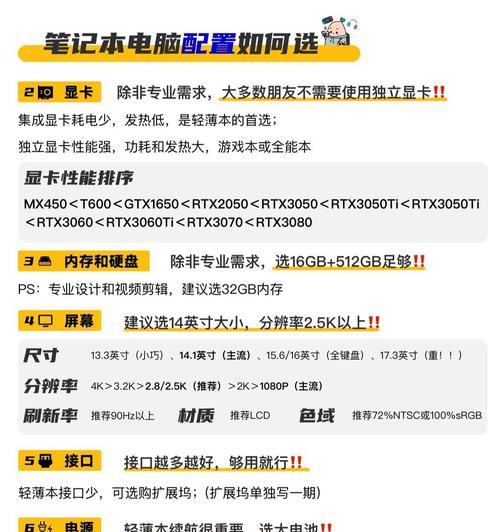
问题排查与解决
问题一:内存卡未被识别
如果电脑未能识别内存卡,首先应尝试将内存卡插入其他设备看是否正常。如果不正常,可能是内存卡本身故障;如果正常,则可能是读卡器或电脑端的问题。
问题二:内存卡读写错误
如果电脑提示内存卡读写错误,建议先尝试格式化内存卡。但请务必备份内存卡上重要数据,格式化会清除所有内容。
问题三:电脑显示设备驱动程序问题
如果出现设备驱动问题,前往“设备管理器”中更新或重新安装内存卡读卡器的驱动程序。确保从官方或可靠的驱动更新源获取。

维修和数据恢复
如果以上方法都不能解决问题,可能需要专业的帮助。在某些特定情况下,内存卡可能因物理损坏或深度文件系统错误而无法正常工作。此时可以寻求专业的数据恢复服务。
综上所述
内存卡在使用过程中可能会面临各种问题,但通过正确的步骤和方法,大多数问题是都可以解决的。务必在处理问题时保持冷静,按照步骤逐一排查,同时确保备份重要数据以防万一。希望上述信息能帮助您顺利解决内存卡插入电脑时遇到的困难。
上一篇:我的电脑配置操作设置方法是什么?















